Ang mga custom na boot animation ay isang mahusay na paraan upang i-customize ang iyong system, at pinapayagan ng Steam Deck na gawin ito. Habang pinaghihigpitan ka ng mga tradisyunal na console sa pag-customize ng mga elemento ng UI, pinapayagan ng Steam Deck ang komunidad nito na mag-ikot-ikot at i-customize ang kanilang handheld console ayon sa gusto nila. Gayunpaman, hindi opisyal na nag-aalok ang Valve ng kakayahang baguhin ang mga animation ng boot. Sa halip, kailangan mong tumalon sa ilang mga hoop, ngunit hindi ito ganoon kahirap. Sa artikulong ito, ituturo namin sa iyo kung paano baguhin ang boot animation sa iyong Steam Deck.
Talaan ng mga Nilalaman
Habang ang mga console ay may saradong kapaligiran dahil sa mga alalahanin sa seguridad, ang Steam Deck ay hindi dahil ito ay karaniwang isang desktop PC. Ang pinakamalaking benepisyo nito ay ang mga pagsusumikap sa pagmo-modding na hinimok ng komunidad, isa sa kung saan umaasa kami para sa tutorial na ito. Gagamit tayo ng tool na tinatawag na’Decky Loader’para baguhin ang boot animation, kaya tara na.
Hakbang 1: I-on ang Developer Mode sa Steam Deck
Una, kailangan natin upang i-on ang developer mode. Ang paggawa nito ay nagbibigay-daan sa amin na i-install ang Decky, isang storefront na ginawa ng komunidad na nagho-host ng maraming iba’t ibang flatpaks (Linux app) na nagbabago kung paano kumikilos ang Steam Deck. Isa itong mahalagang hakbang, kaya tingnan natin kung paano ito napupunta:
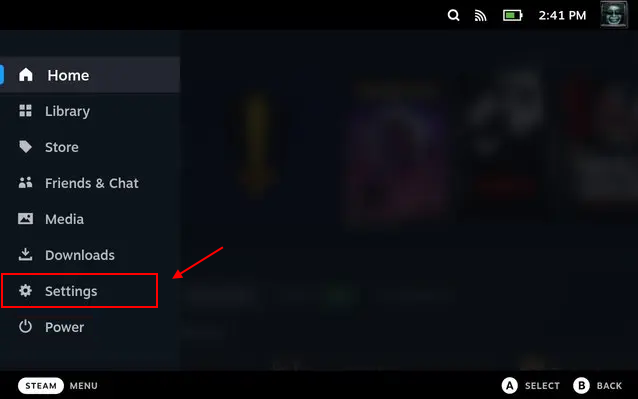 Pindutin ang button na “Steam” at pumunta sa “Mga Setting” sa iyong Steam Deck. Susunod, lumipat sa “System” mula sa kaliwang sidebar at i-toggle ang “I-enable ang Developer Mode” dito.
Pindutin ang button na “Steam” at pumunta sa “Mga Setting” sa iyong Steam Deck. Susunod, lumipat sa “System” mula sa kaliwang sidebar at i-toggle ang “I-enable ang Developer Mode” dito. 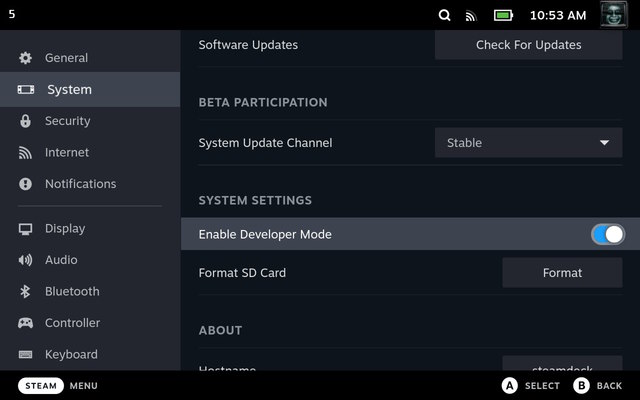 Kapag tapos na iyon, mag-scroll pababa sa dulo ng mga setting menu upang makahanap ng bagong opsyong “Developer” sa kaliwang sidebar. Buksan ang mga setting ng developer at i-toggle ang feature na “CEF Remote Debugging”.
Kapag tapos na iyon, mag-scroll pababa sa dulo ng mga setting menu upang makahanap ng bagong opsyong “Developer” sa kaliwang sidebar. Buksan ang mga setting ng developer at i-toggle ang feature na “CEF Remote Debugging”. 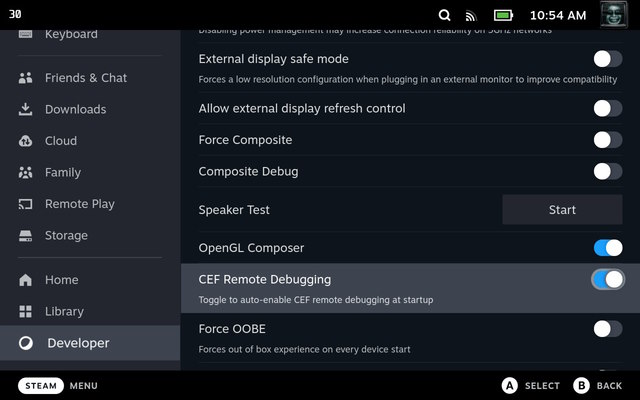
Ang pagsunod sa mga hakbang na ito ay naghahanda sa iyong Steam Deck para sa pag-install ng aming susunod na mahahalagang item. Ngunit tandaan na i-restart ang iyong Steam Deck bago ka magpatuloy.
Hakbang 2: I-install ang Decky Loader sa Steam Deck
Ang Decky Loader ay isang plugin launcher na eksklusibong ginawa para sa Steam Deck. Nagbibigay-daan ito sa pag-customize ng halos bawat feature sa isang Steam Deck, tulad ng pagpapalit ng boot animation. Mayroong dalawang paraan upang i-install ang Decky Loader, at ipinapaliwanag namin ang mga ito dito mismo. Kaya, tingnan natin ang mga ito:
Paraan 1: Paggamit ng Opisyal na Installer
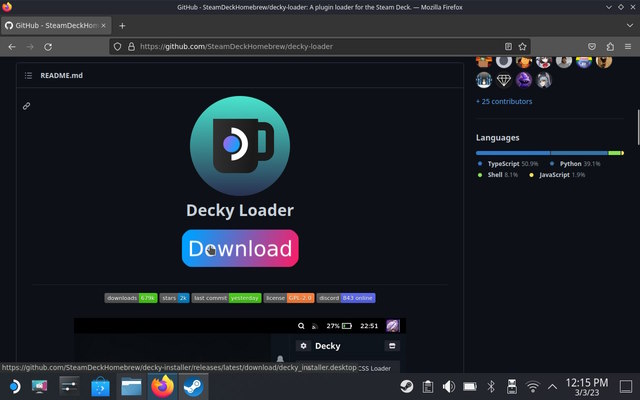 Kapag na-download na, i-browse ang file explorer at pumunta sa tab na “Mga Download” upang mahanap ang installer. Kopyahin ito sa desktop at i-double click ito.
Kapag na-download na, i-browse ang file explorer at pumunta sa tab na “Mga Download” upang mahanap ang installer. Kopyahin ito sa desktop at i-double click ito. 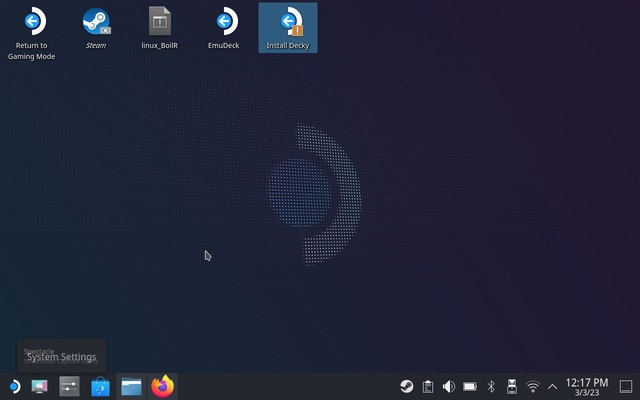 Bago mag-install, kailangan naming magtakda ng sudo password para sa Steam Deck. Kaya, buksan ang Terminal (tinatawag na Konsole) sa pamamagitan ng Application Manager sa Steam Deck. Pagkatapos, i-type ang “passwd” nang walang mga panipi sa Terminal. Magtakda ng password na iyong pinili at tiyaking natatandaan mo ito. Kapag naitakda na ang sudo password, patakbuhin ang installer ng Decky Loader sa desktop. Kapag sinenyasan, ipasok ang sudo password at ipagpatuloy ang pag-install.
Bago mag-install, kailangan naming magtakda ng sudo password para sa Steam Deck. Kaya, buksan ang Terminal (tinatawag na Konsole) sa pamamagitan ng Application Manager sa Steam Deck. Pagkatapos, i-type ang “passwd” nang walang mga panipi sa Terminal. Magtakda ng password na iyong pinili at tiyaking natatandaan mo ito. Kapag naitakda na ang sudo password, patakbuhin ang installer ng Decky Loader sa desktop. Kapag sinenyasan, ipasok ang sudo password at ipagpatuloy ang pag-install. 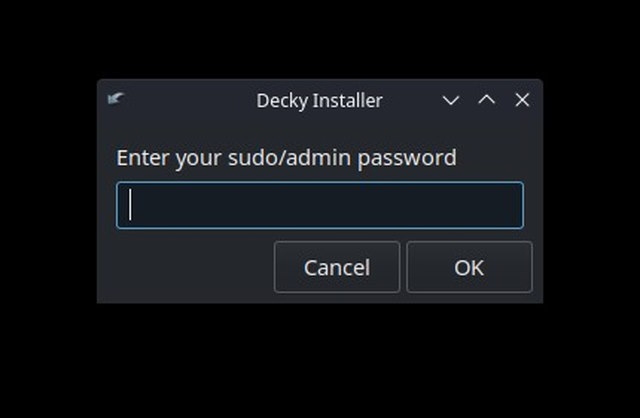 Kapag nakumpleto na, i-reboot ang Steam Deck sa gaming mode. At ngayon, handa ka nang baguhin ang boot animation sa Steam Deck.
Kapag nakumpleto na, i-reboot ang Steam Deck sa gaming mode. At ngayon, handa ka nang baguhin ang boot animation sa Steam Deck.
Paraan 2: Paggamit ng Terminal
Ang alternatibong paraan ng pag-install ng Decky Loader ay sa pamamagitan ng Konsole. Upang i-install ito tulad nito, sundin ang mga hakbang sa ibaba.
Buksan ang Konsole (Linux Terminal) sa Steam Deck. Available ito sa ilalim ng tab na”System”sa Application Manager. Susunod, patakbuhin ang utos sa ibaba sa Terminal upang i-install ang Decky Loader: curl-L https://github.com/SteamDeckHomebrew/decky-installer/releases/latest/download/install_release.sh | sh Kung tama ang utos na iyong ipinasok, hihilingin nito ang sudo password. Ilagay ang iyong password para i-install ang Decky Loader app. Kapag na-install, i-reboot sa gaming mode.
Hakbang 3: Baguhin ang Boot Animation sa Steam Deck
Sa sandaling bumalik sa gaming mode, pindutin ang”tatlong tuldok”na button upang buksan ang menu ng mga setting ng mabilisang pag-access. Mapapansin mo na ngayon ang isang bagong simbolo ng”plug”sa listahan ng menu. Ito ang Decky Loader, na nagpapahintulot sa mga user na magpatakbo ng mga plugin sa pinakasimpleng paraan na posible. Upang mag-install ng mga plugin, i-click ang icon na “Mamili” upang buksan ang pahina ng mga plugin. 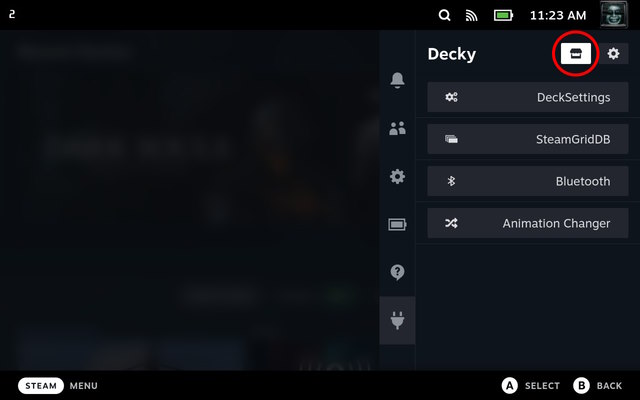 Habang pinapahusay ng iba’t ibang plugin ang karanasan sa Steam Deck, kailangan nating i-download ang”Animation Changer” na plugin upang i-customize ang boot animation. Hanapin ang plugin sa Decky Loader at i-install ito.
Habang pinapahusay ng iba’t ibang plugin ang karanasan sa Steam Deck, kailangan nating i-download ang”Animation Changer” na plugin upang i-customize ang boot animation. Hanapin ang plugin sa Decky Loader at i-install ito. 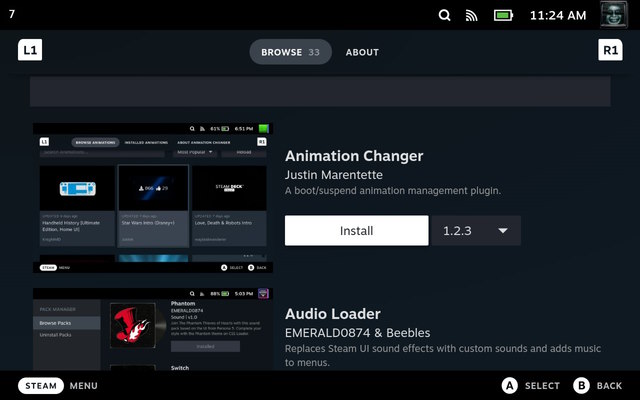 Kapag na-download na, dapat na itong lumabas sa ilalim ng mga setting ng Decky.
Kapag na-download na, dapat na itong lumabas sa ilalim ng mga setting ng Decky. 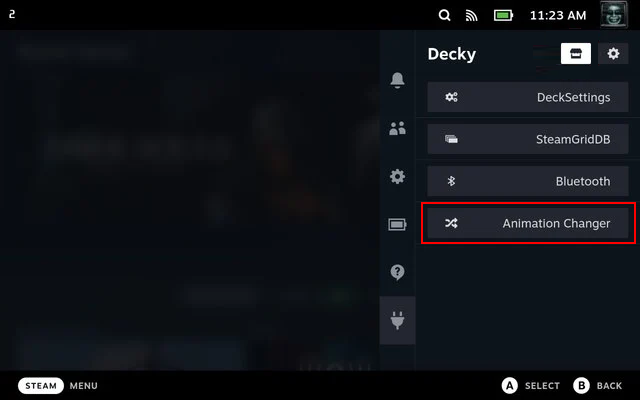 Ngayon, buksan ang plugin ng Animation Changer at tingnan ang daan-daang mga custom na boot animation na binuo ng user para sa Steam Deck. Piliin ang isa na gusto mo
Ngayon, buksan ang plugin ng Animation Changer at tingnan ang daan-daang mga custom na boot animation na binuo ng user para sa Steam Deck. Piliin ang isa na gusto mo 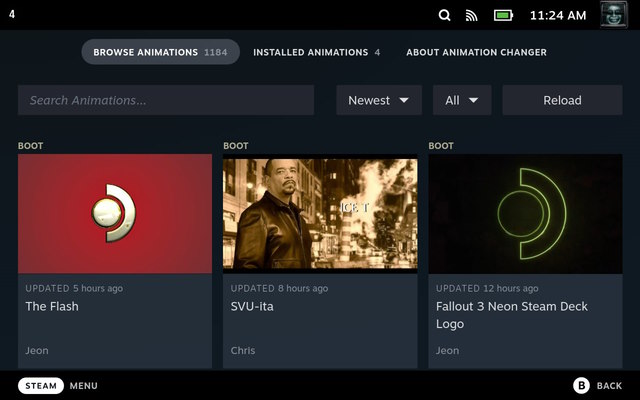 Panghuli, ilapat ang custom na boot animation mula sa ang mga opsyong “Animations” sa pahina ng plugin ng Decky Loader. Binabati kita, mayroon ka na ngayong custom na boot animation sa Steam Deck. Dagdag pa, pinapayagan ng Animation Changer ang mga user na mag-shuffle sa maraming boot animation sa bawat startup.
Panghuli, ilapat ang custom na boot animation mula sa ang mga opsyong “Animations” sa pahina ng plugin ng Decky Loader. Binabati kita, mayroon ka na ngayong custom na boot animation sa Steam Deck. Dagdag pa, pinapayagan ng Animation Changer ang mga user na mag-shuffle sa maraming boot animation sa bawat startup. 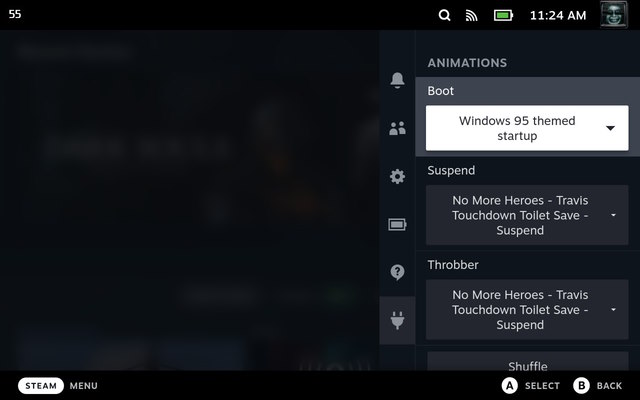
Mga Madalas Itanong
Maaari ba akong Bumalik sa Default na Boot Animation?
Ganap, maaari mong baguhin ang boot animation at bumalik sa orihinal anumang oras. Piliin ang opsyong “Default” mula sa drop-down na menu na “Boot” sa plugin ng Decky Loader. Ibabalik nito ang boot animation sa opisyal.
Paano Ko I-uninstall ang Decky Loader?
Ang proseso ng pag-uninstall ng Decky Loader ay simple. Bumalik sa desktop mode at patakbuhin ang installer na ginamit namin sa pag-install ng Decky Loader. Piliin ang opsyong “I-uninstall ang Decky Loader” para alisin ito sa system. Bilang kahalili, maaaring patakbuhin ng mga user ang command line na ito sa Konsole: curl-L https://github.com/SteamDeckHomebrew/decky-installer/releases/latest/download/uninstall.sh | sh
Mag-iwan ng komento
May ilang kaduda-dudang mga pagpipilian sa disenyo sa Redfall, isang mishmash ng half-baked na sikat na Arkane formula. Gustung-gusto ko ang mga laro na ginawa ng Arkane Studios, na ang Dishonored ay naging isang pamagat na muli kong binibisita paminsan-minsan para sa kakaibang lumilitaw na gameplay nito. At […]
Narito ang monitor ng BenQ PD2706UA, at kasama nito ang lahat ng mga kampanilya at sipol na pinahahalagahan ng mga gumagamit ng pagiging produktibo. 4K na resolution, mga factory-calibrated na kulay, isang 27-inch na panel, isang ergonomic stand na madaling i-adjust, at higit pa. Mayroon itong maraming […]
Ang Minecraft Legends ay isang laro na pumukaw sa aking interes sa orihinal nitong pagpapakita noong nakaraang taon. Ngunit, aaminin ko na hindi ako aktibong nasubaybayan nang maayos ang laro hanggang sa mas malapit kami sa opisyal na paglabas nito. Pagkatapos ng lahat, mahal ko […]